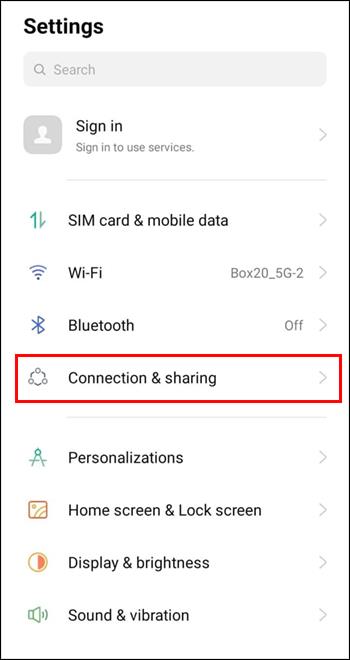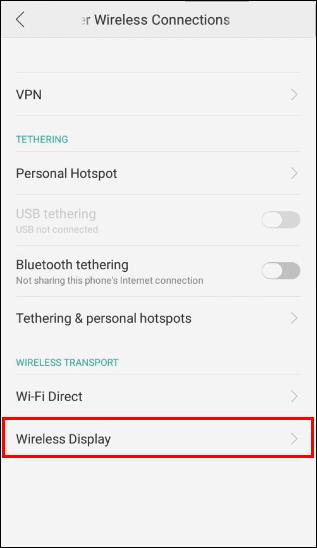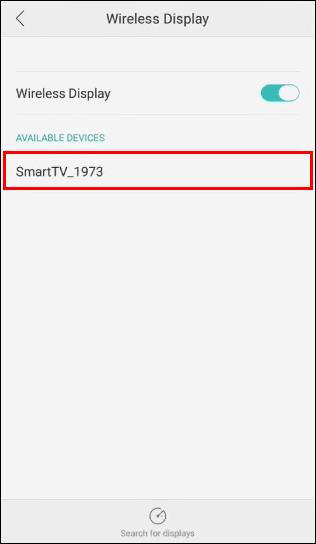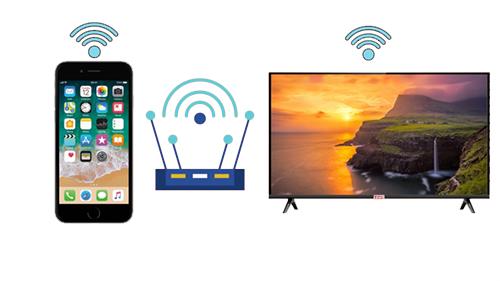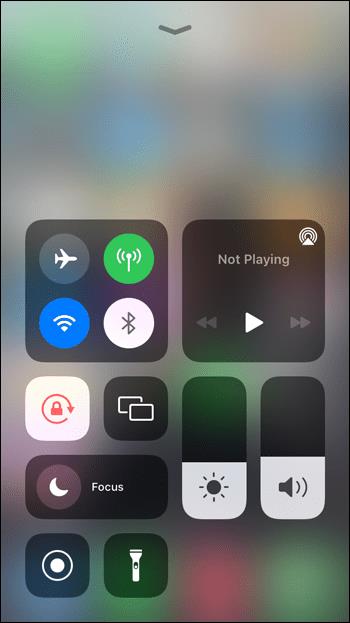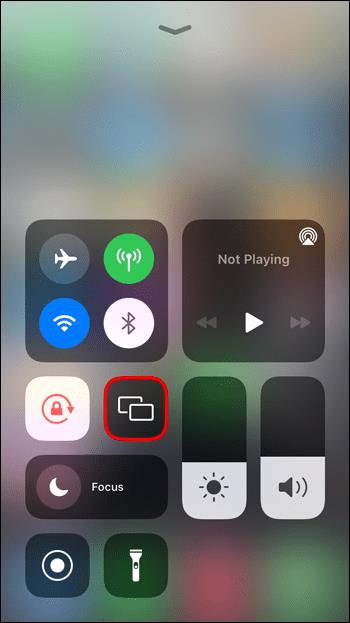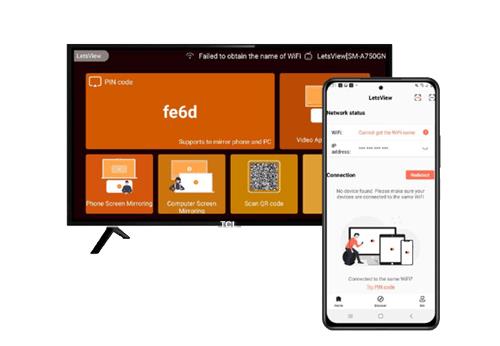Akıllı bir TCL TV, geleneksel bir TV'ye kıyasla daha gelişmiş işlevlere sahiptir. Yüksek tanımlı, yerleşik Roku desteğine ve en önemlisi farklı bağlantı seçeneklerine sahiptir.

Doğal olarak, böyle bir cihazla, olanaklarını daha da genişletmek isteyeceksiniz. Ve TCL TV'nizi bir akıllı telefona bağlamak, bu yöndeki mantıklı adım olacaktır.
Bu makale, telefonunuzu TCL TV'ye bağlama sürecini açıklayacaktır. Bonus olarak, bağlantı kurulduktan sonra neler yapabileceğinize dair bazı faydalı ipuçları ekleyeceğiz.
Android Telefonunuzu Bir TCL TV'ye Bağlama
TCL TV'niz ve akıllı telefonunuz arasında doğrudan bağlantı oluşturmanın en iyi yolu, görüntü yayınlama veya ekran paylaşımıdır.
Telefonu TCL TV'ye nasıl bağlayacağınız, Android akıllı telefonunuzda Miracast olup olmadığına bağlı olacaktır. Miracast, kablosuz ekranlar için bir standarttır ve 4.2 sürümünden itibaren her Android işletim sisteminde bulunur.
Android Telefonunuzu Miracast Yoluyla TCL TV'ye Bağlama
Telefonunuzda Miracast varsa, onu TCL TV'ye bağlamak sorunsuz olacaktır. İşte yapmanız gerekenler:
- TCL TV'nizi ve Android akıllı telefonunuzu Wi-Fi'ye bağlayın. Her iki cihazın da aynı ağda olması çok önemlidir.

- TCL TV'nizde ekran yansıtmanın etkinleştirildiğinden emin olun
- Telefonunuzda "Ayarlar"a, ardından "Bağlantı ve paylaşım"a gidin.
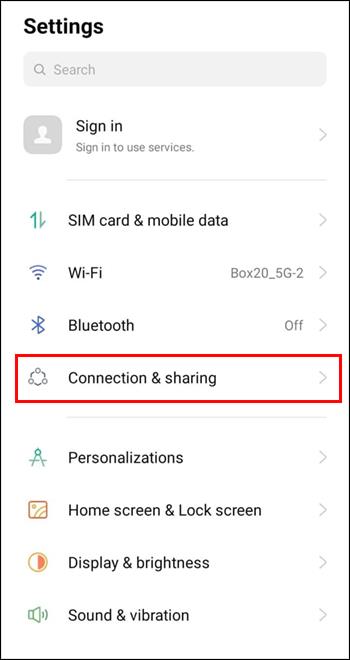
- "Kablosuz ekran" seçeneğini bulun ve menüye girmek için dokunun.
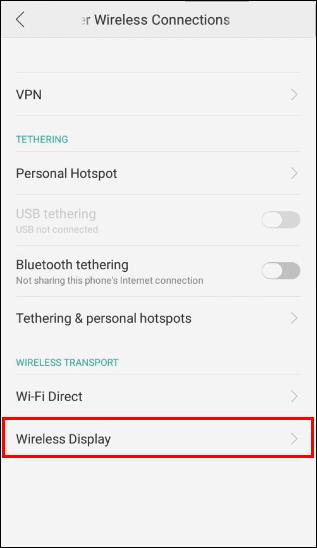
- “Ekran yansıtma” üzerine dokunun. Yansıtma işlevinin artık açık olduğunu görmelisiniz.
- Telefonunuzda ekran yansıtmayı etkinleştirdiğinizde, kullanılabilir cihazların bir listesini görürsünüz. TCL TV'nizi bulun ve seçmek için üzerine dokunun.
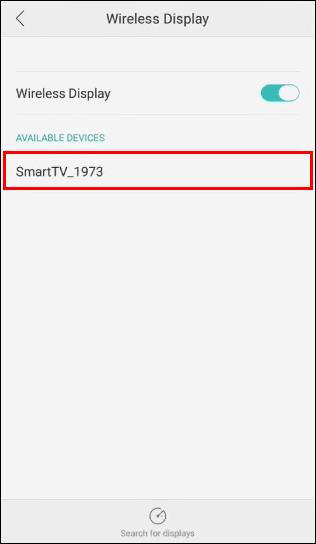
- Telefonunuzdaki talimatları izleyerek iki cihazı birbirine bağlayın. Kesin adımlar, donanım ve yazılım sürümünüze bağlı olacaktır ve bir şifre girmeyi içerebilir.
Android Telefonunuzu Miracast Olmadan TCL TV'ye Bağlama
Telefonunuz Miracast'ı destekliyorsa ancak TCL TV desteklemiyorsa cihazları bağlamak için bir geçici çözüme ihtiyacınız olacaktır. Bağlantıyı kurmanın en kolay yolu kablosuz ekran adaptörü kullanmak olacaktır.
Bu adaptörler TV'nize USB üzerinden bağlanır. Adaptör kurulduktan sonra, TCL TV'yi telefonunuza bağlamak için yukarıda açıklanan işlemi kullanabilirsiniz.
iPhone'unuzu TCL TV'ye Bağlama
Bir iPhone'u TCL TV'nize bağlamak için telefonunuzun AirPlay desteğine sahip olması gerekir. Bu işlev, önceki modellerde çalışmayabilir ancak TCL TV'nin en son Roku sürümleriyle uyumlu olacaktır.
Hem iPhone'unuz hem de TCL TV'niz uyumluysa ve AirPlay'i destekliyorsa, bunları aşağıdaki yöntemi kullanarak bağlayın:
- iPhone ve TCL TV'nizin aynı Wi-Fi ağına bağlı olduğundan emin olun.
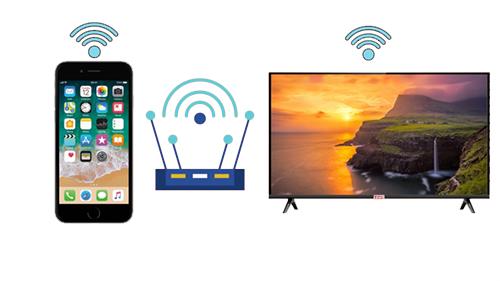
- iPhone'unuzdaki "Kontrol Merkezi"ne gidin.
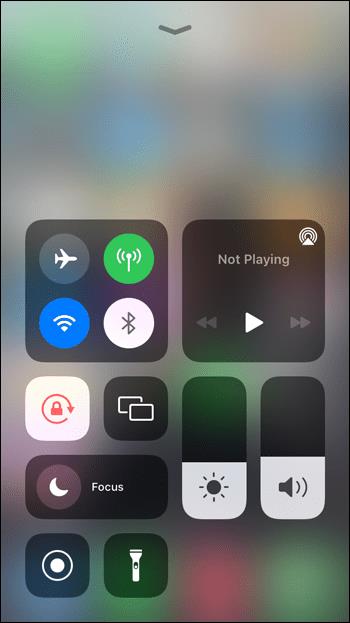
- "Ekran Yansıtma"yı bulun ve bir açılır menüyü etkinleştirmek için ona dokunun.
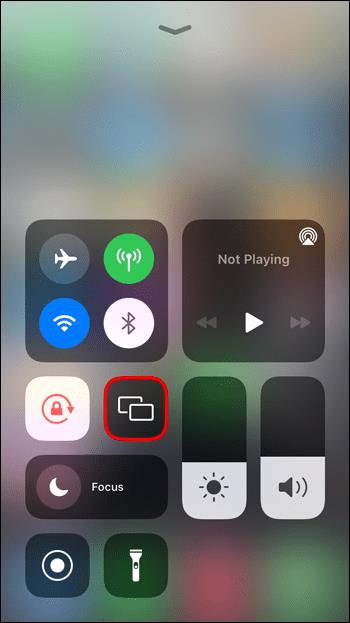
- Kullanılabilir cihazlar listesinde TCL TV'nizi bulun ve ona dokunun.
- TV'niz, telefonunuza girmeniz gereken bir kod gösterecektir. Bunu yaptıktan sonra, işlemi tamamlamak için “Tamam”a dokunun.

Ekran Yansıtma Uygulamalarını Kullanma
Açıklanan yöntemleri kullanarak telefonunuzu TCL TV'ye bağlamakta sorun yaşıyorsanız, daha iyi çalışabilecek alternatif bir çözüm var.
Özel uygulamalardan birini TV'nize ve akıllı telefonunuza yükleyebilirsiniz. Bu uygulamalar, herhangi bir cihazdaki üretici yazılımı buna izin vermese bile ekran yansıtmaya izin verecek şekilde tasarlanmıştır. Elbette, Android telefonunuz veya iPhone'unuz olmasına bağlı olarak farklı uygulamalar kullanacaksınız.
Android Telefonlar için Ekran Yansıtma Uygulamaları
Google Play Store'da çeşitli ekran yansıtma uygulamaları mevcuttur. Ancak, işlevsellik ve bağlantı kalitesi açısından tüm uygulamalar eşit değildir. Bazıları, tüm deneyimi tatsız ve hatta sinir bozucu hale getirebilecek önemli bir gecikmeye sahip olabilir.
Çoğu uygulamadan daha iyi performans gösteren iki uygulama seçtik: LetsView ve ApowerMirror .
Bağlantı işlemi her iki uygulama için de aynı olacaktır. İşlemi tamamlama adımları şunlardır:
- LetsView veya ApowerMirror'ı akıllı telefonunuza ve TCL TV'ye indirip yükleyin. Her iki cihazda da aynı uygulamayı kullanın – LetsView ve ApowerMirror birbiriyle uyumlu değildir.

- TCL TV'yi ve telefonu Wi-Fi aracılığıyla aynı ağa bağlayın.

- Her iki cihazınızda da ekran yansıtma uygulamasını açın.
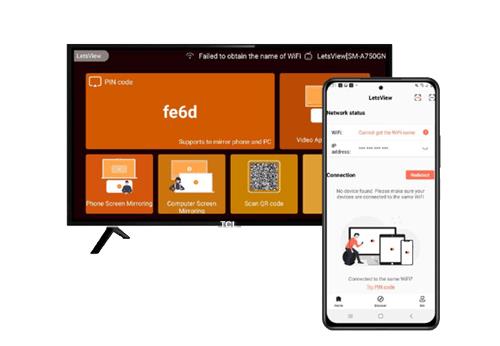
- TCL TV'nizde bir QR kodu göreceksiniz. LetsView veya ApowerMirror'daki tarama seçeneğini kullanarak telefonunuzla tarayın. Cihazlar şimdi bağlanmalıdır.
LetsView ve ApowerMirror arasında seçim yapmak için yardıma ihtiyacınız varsa, her uygulamanın göze çarpan özelliklerini bilmekte fayda var.
LetsView, genellikle premium uygulamalar için ayrılmış gelişmiş özelliklere sahiptir. LetsView ücretsiz olarak sunulduğu için bu hoş bir sürpriz. Bu uygulamayı kullanarak ekranınızı kaydedebilir, ekran görüntüleri yakalayabilir ve hatta belirli çizim araçlarından yararlanabilirsiniz. Görüntülediğiniz materyalle yaratıcı olmak ve video kaydetmek istiyorsanız bu uygulama ideal olacaktır.
ApowerMirror ise kaliteye odaklanır. Uygulama, net resimler ve ses ile yüksek düzeyde yansıtma sağlar. Ek olarak, bağlantı uzun süre dayanır ve genellikle son derece kararlı kalır. ApowerMirror ile harika bir oyun aracına sahip olacaksınız, ancak uygulama aynı zamanda film, şov veya diğer video içeriklerini izlemek için de mükemmel olacak.
iPhone için Ekran Yansıtma Uygulamaları
iPhone'unuzu TCL TV'ye bağlamak için ekran yansıtmayı kullanmak istiyorsanız MirrorMeister uygulamasını kullanabilirsiniz .
Bu uygulamayı kullanmak, yalnızca TCL TV'nizin ekran yansıtma desteğine sahip olduğu ancak iPhone'un desteklemediği durumlarda mümkün olacaktır. Bu durumda yapmanız gereken tek şey, uygulamayı iPhone'unuza indirip yüklemek, açmak ve "Yansıtmayı Başlat"a dokunmak olacaktır.
Bağlantı otomatik olarak kurulmalı ve iPhone ekranınız TCL TV'de görünmelidir. Elbette, diğer tüm yöntemlerde olduğu gibi, bunun gerçekleşmesi için her iki cihazı da aynı Wi-Fi ağına bağlamanız gerekecek.
Teknolojinizi Bağlantıda Tutun
Telefonunuzu TCL TV'ye bağlamak çok uygun olabilir. Küçük telefon ekranında iyi görünmeyen içeriği görüntüleyebilir, oyun oynayabilir ve hatta internette gezinebilirsiniz. Hevesli bir akıllı telefon kullanıcısıysanız ancak daha büyük bir ekranın avantajlarından yararlanmak istiyorsanız, bu çözüm ideal olacaktır.
Artık telefonunuzu TCL TV'nize nasıl bağlayacağınızı bildiğinize göre, her iki cihazdan da en iyi şekilde yararlanabilirsiniz.
Telefonunuzu TCL TV'ye bağlamayı başardınız mı? Aşağıdaki yorumlarda bize bildirin.